Showfoto/Curves Adjust/bg: Difference between revisions
Manol.Denev (talk | contribs) Created page with "След като сенките бяха настроени с "Curves" и цветовете станаха по- ясни, можем да използваме метода, ..." |
Manol.Denev (talk | contribs) Created page with "Сега е много по- добре- заведението се вижда, а хората вече не са бликнали (преосветени/ ярки)." |
||
| Line 44: | Line 44: | ||
След като сенките бяха настроени с "Curves" и цветовете станаха по- ясни, можем да използваме метода, показан в първия урок и да настроим нивата на снимката, както е показано по- горе. Основните данни на хистограмата се бяха разместили, но това бе поправено, чрез "Levels". Сега данните отново са разпространени по цялата хистограма. | След като сенките бяха настроени с "Curves" и цветовете станаха по- ясни, можем да използваме метода, показан в първия урок и да настроим нивата на снимката, както е показано по- горе. Основните данни на хистограмата се бяха разместили, но това бе поправено, чрез "Levels". Сега данните отново са разпространени по цялата хистограма. | ||
Сега е много по- добре- заведението се вижда, а хората вече не са бликнали (преосветени/ ярки). | |||
[[Image:Tut2 6.png|center|400px]]<br /> | [[Image:Tut2 6.png|center|400px]]<br /> | ||
Revision as of 17:26, 2 January 2011
Фото KDE Урок 1-2 - Настройки с Curves
Унай Гаро (uga) - Лято 2008
Това е втората част от уроци, имащи за цел да ви запознаят с инструментите на "KDE" (а именно ShowFoto и/или Krita), за обработка на изображения. Първата част ви запозна с боравенето с хистограма и цветови нива. Този урок ще ви покаже как да ползвате един по- сложен и мощен инструмент- Curves Adjust. Като по- усъвършенстван, боравенето с този инструмент изисква търпение и натрупване на практика, за да бъдат постигнати добри резултати.
Нека започнем. За този урок ще боравим с дадената по- долу снимка, любезно предоставена от Джос ван дер Оевер.

Проблемът с тази снимка е, че има зони, които са прекалено тъмни. Хората на снимката се виждат ясно, но фонът е тъмен и трудно можем да видим заведението в детайли. Нека първо видим, какво ще се получи ако използваме инструмента от първия урок- Levels:
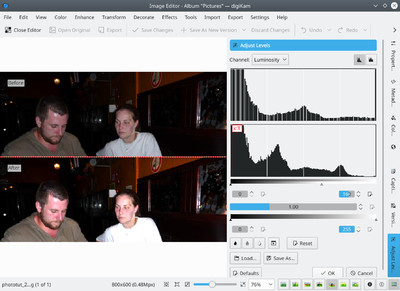
Както виждате, някои части на снимката се пренасищат, ако използваме "Levels". Това означава, че има зони от изображението, които са в дясната област на хистограмата и след промяната- стават бели. Това идва от факта, че за разлика от снимката от предишния урок, цветовете на сегашното изображение, не са съсредоточени в левия край на хистограмата. Тук цветовете са разпределени по цялата и дължина. Затова, когато променяме нивата, снимката губи имформация.
Защо се случва това? Защото снимката и ситуацията, която изобразява са с "High Dynamic Range", т.е. присъстват обекти с много тъмни (фонът), до много светли цветове (зоните, осветени от светкавицата).
Както разбрахме, каквито и настройки да правим с "Levels"- винаги ще нарушаваме хистограмата и ще губим информация.
Как трябва да постъпим? Можем да ползваме инструмента от менюто -> : ![]()
Ще се отвори нов попъп с диалогов прозорец, подобен на този на инструмента "Levels". Виждате хистограмата, след промяна, отгоре и началната хистограма- отдолу:
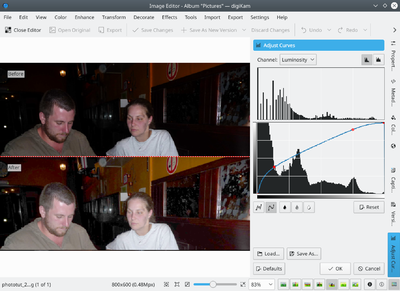
Разликата между двата инструмента е в подходите им. В "Curves", началната хистограма има една диагонална линия. Ако натиснете върху нея с левия бутон на мишката, ще добавите контролна точка. Можете да местите контролните точки нагоре и надолу. Както е показано по- горе, сивите нива от хоризонталната ос се превръщат в сиви нива във вертикалната ос.
Движейки контролните точки нагоре, определената част от снимката става по- ярка. Обратното- движейки ги надолу- снимката става по тъмна.
В този случай, исках да направя по- тъмните зони на снимката- по- ярки. Добавих контролна точка в лявата част на хистограмата и я преместих нагоре. Предотвратих изсветляването на останалата част от снимката, като добавих още една контролна точка в дясната страна на хистограмата.
Натиснете и вижте резултата:

Успяхме да изсветлим сенките и сега заведението се вижда по- ясно, но все пак, изображението изглежда леко размито- всякаш цялата снимка е твърде светла. Нека пробваме да оправим този пролем с "Levels":
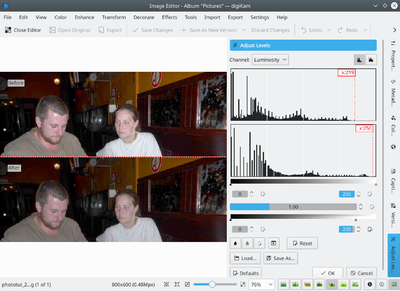
След като сенките бяха настроени с "Curves" и цветовете станаха по- ясни, можем да използваме метода, показан в първия урок и да настроим нивата на снимката, както е показано по- горе. Основните данни на хистограмата се бяха разместили, но това бе поправено, чрез "Levels". Сега данните отново са разпространени по цялата хистограма.
Сега е много по- добре- заведението се вижда, а хората вече не са бликнали (преосветени/ ярки).

I think that's already acceptable, but if we are picky, the two people are a bit washed out due to the flash light. So, even if that goes out of the scope of this tutorial (it'll be covered in the following tutorials), lets adjust a bit the saturation and contrast in the image for a better result:

Now this image looks much nicer than the original, yes. I hope you liked this tutorial and will see you in the next one!

